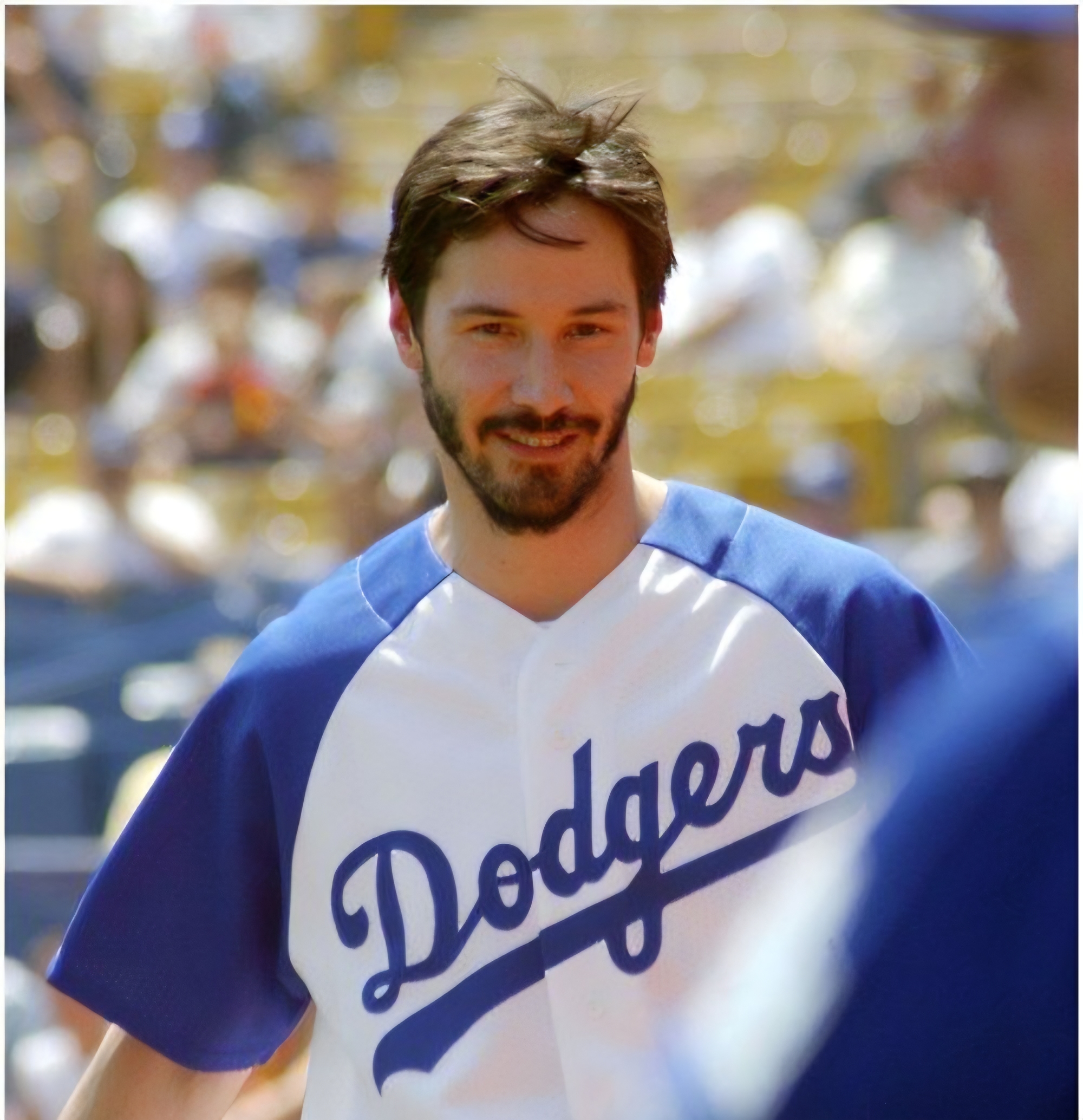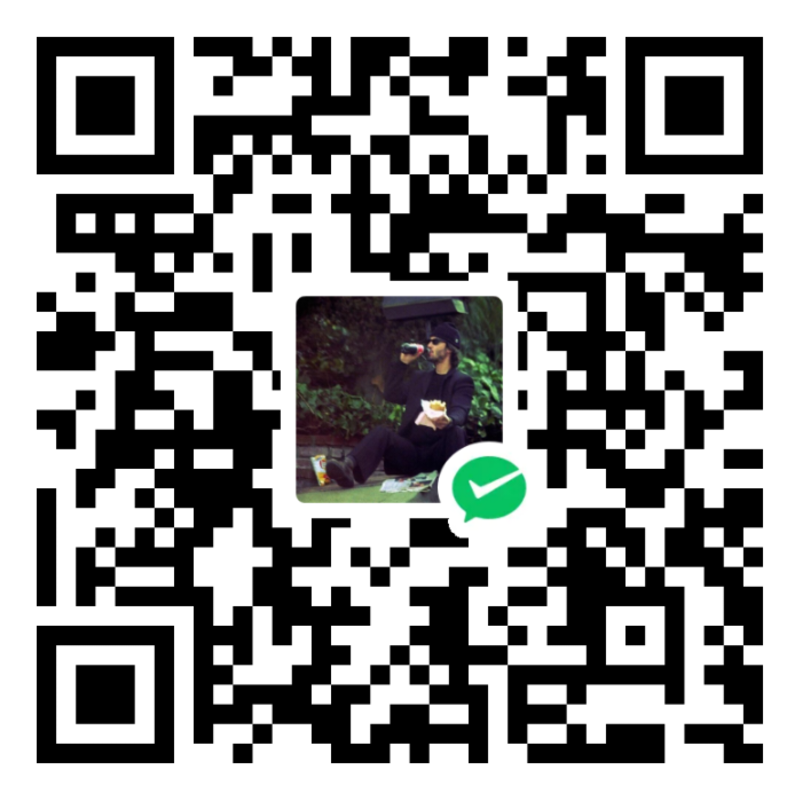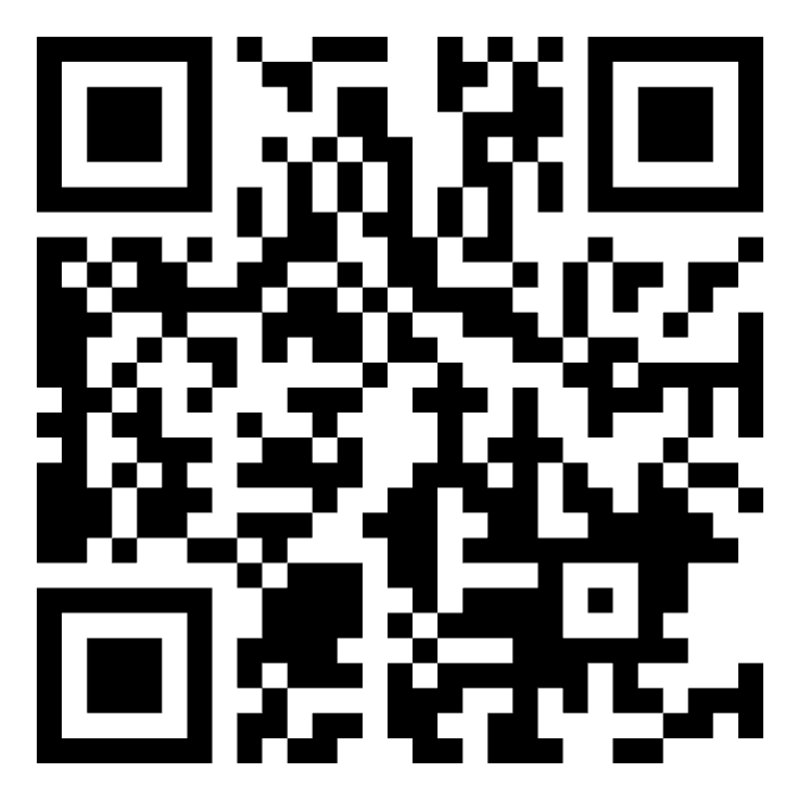保姆级教程:三步搞定「懒猫微服 + Apple TV + Infuse」,打造属于你的丝滑个人影院
本文首发于「懒猫微服 → 攻略」https://lazycat.cloud/playground/guideline/1384
引子:在流媒体时代,我为什么还需要一个“私人片库”?
在正式开始这篇教程前,我想先聊聊我的个人观影需求。因为你可能会问,现在看电影的方式这么多,为什么还要多此一举?
这恰好是问题的核心。目前,我的观影方式大致分为三层,每一层都对应着不同的场景和需求。
第一层需求:便捷与快速,主打一个“搜完即看”
这是最轻量级的方式。比如,我会在我的安卓电视上安装夸克网盘。恰好 88VIP 赠送了夸克的会员,虽然等级不是最高的,但容量足够,而且资源检索起来非常方便。
我的流程通常是:在 Telegram 的资源分享群组里搜索一部电影,找到夸克网盘的链接,一键保存到自己的网盘里。然后,直接在电视上打开夸克客户端播放。整个过程几乎只需要一两步操作,体验非常接近流媒体。当然,其他拥有 TV 客户端的网盘也可以实现类似的效果,比如爱优腾对应的 TV 客户端。
第二层需求:生态与品质,享受“官方正版”的丝滑
如果你拥有 Apple TV,那么体验会更上一层楼。
Apple TV 通过 HDMI 连接电视,把它变成一个纯粹的高性能显示器,而核心则由强大的 TVOS 系统驱动。它的芯片性能强悍(与 iPhone 13 Pro 同款的 A15 仿生芯片),播放 4K 高清视频、运行各类应用都游刃有余。你可以在它的 App Store 里安装 YouTube、Netflix(奈飞)。
我朋友也曾分享给我 Apple TV+ 的会员,里面的原创剧集品质相当不错。这一整套方案,代表了当前流媒体观影的顶级体验。
第三层需求:收藏与回味,打造“属于我”的数字影库
那么,既然已经有了以上两种便捷的方式,为什么我还需要第三种呢?
因为总有一些电影,是值得反复观看和珍藏的。
我会通过下载的方式,收藏一些我个人钟爱的 4K 高清电影,比如《黑客帝国》系列、《教父》系列,或是那部看了无数遍的《肖申克的救赎》。对于这些影片,我的需求不再是“看过”,而是希望能随时点开,精准地跳到某个我钟爱的片段,细细品味。
这时,无论是依赖时效性不强的网盘分享,还是在版权库里随时可能下架的流媒体平台,都无法给我那种“完全拥有”的掌控感和安全感。
这,就是我的第三层需求——一个属于我自己的、可永久珍藏的、高品质的私人媒体库。
而我们今天的主角 「懒猫微服 + Infuse」 组合,正是为了完美满足我这个“收藏家”的需求而生的。它将为我们那些珍爱的影片,提供一个稳定、美观且能随时访问的家。
保姆级教程:三步搞定「懒猫微服 + Apple TV + Infuse」
一、准备工作
在开始之前,请确保你已拥有:
- 硬件: 一台 Apple TV
- 软件:
- 在 Apple TV 上通过 App Store 安装 Infuse(免费版已足够完成基础功能,推荐体验更佳的 Pro 版)。
- 在你的电脑(Mac/Windows)上安装 懒猫微服客户端。
二、核心配置流程(全程重点)
第一步:从「懒猫微服」获取 SMB 连接信息
这是整个流程中最关键的一步,我们需要拿到打开你云端媒体库的“钥匙”。
打开你电脑上的懒猫微服客户端。
打开「应用」中「懒猫网盘」
找到「扩展」-> 「网络服务」-> SMB,你会看到系统为你生成好的专属连接信息。
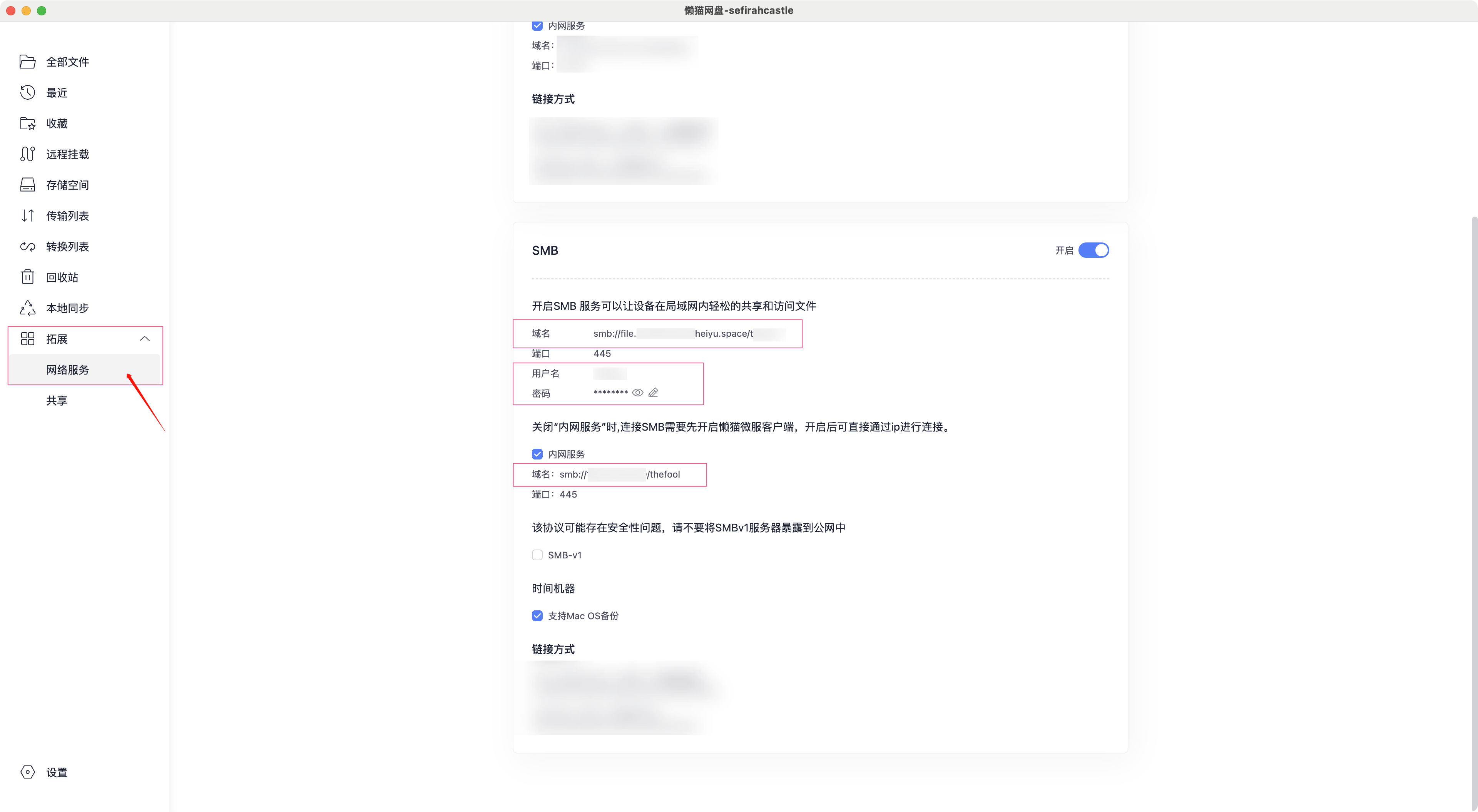
记下或放在手边,我们马上就要用到这三个参数:域名、用户名、密码。
第二步:在 Apple TV 的「Infuse」中添加媒体源
现在,我们来到电视前,拿起 Apple TV 的遥控器。(本教程以 macOS 版 Infuse 客户端截图为例,Apple TV 上的操作流程与界面几乎完全一致)
打开 Infuse 应用。
在主界面「文件」-> 「新增文件来源」,选择 “添加文件” 或 “添加共享”。
在「添加共享」列表中,选择服务类型为 SMB。
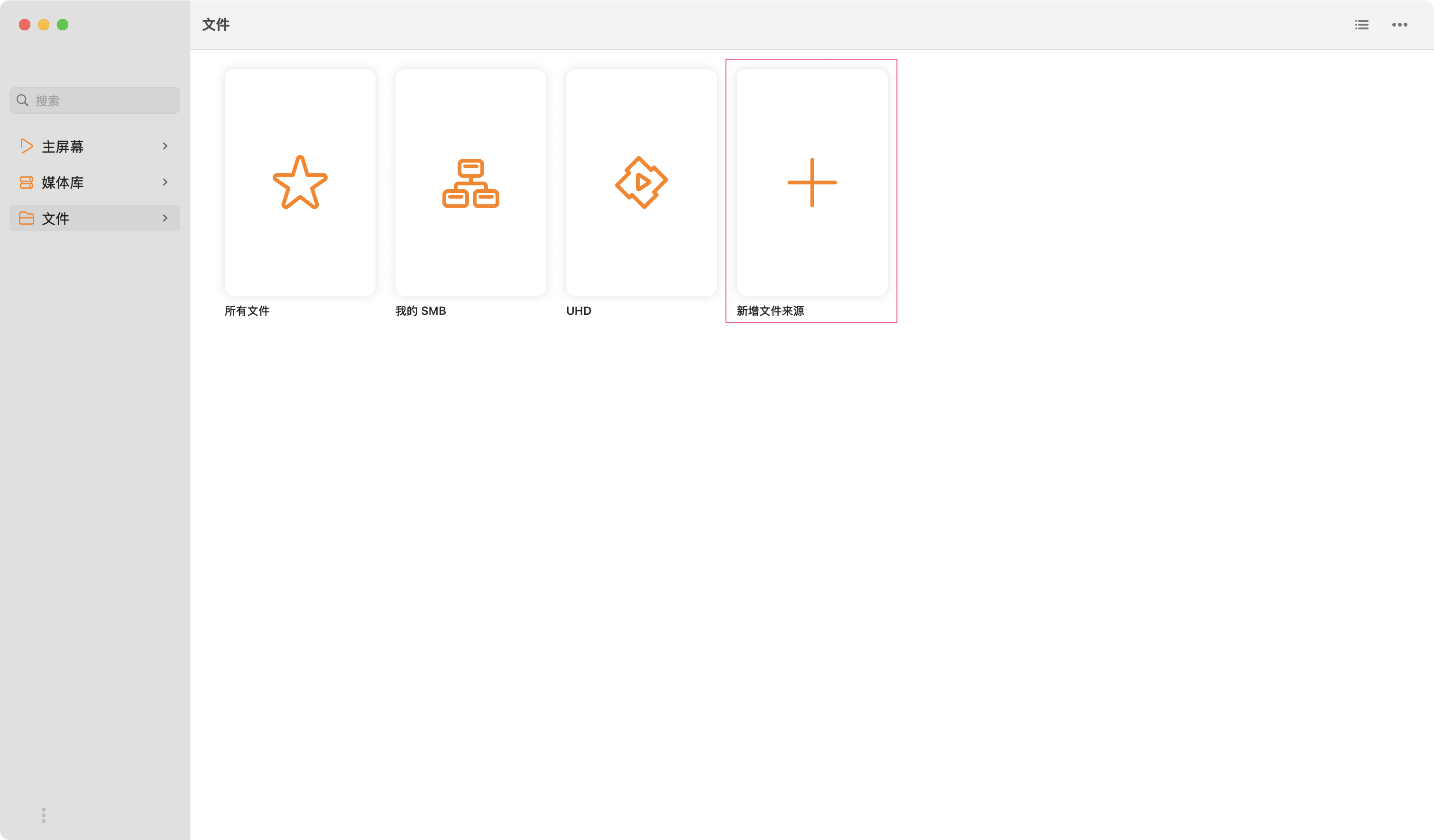
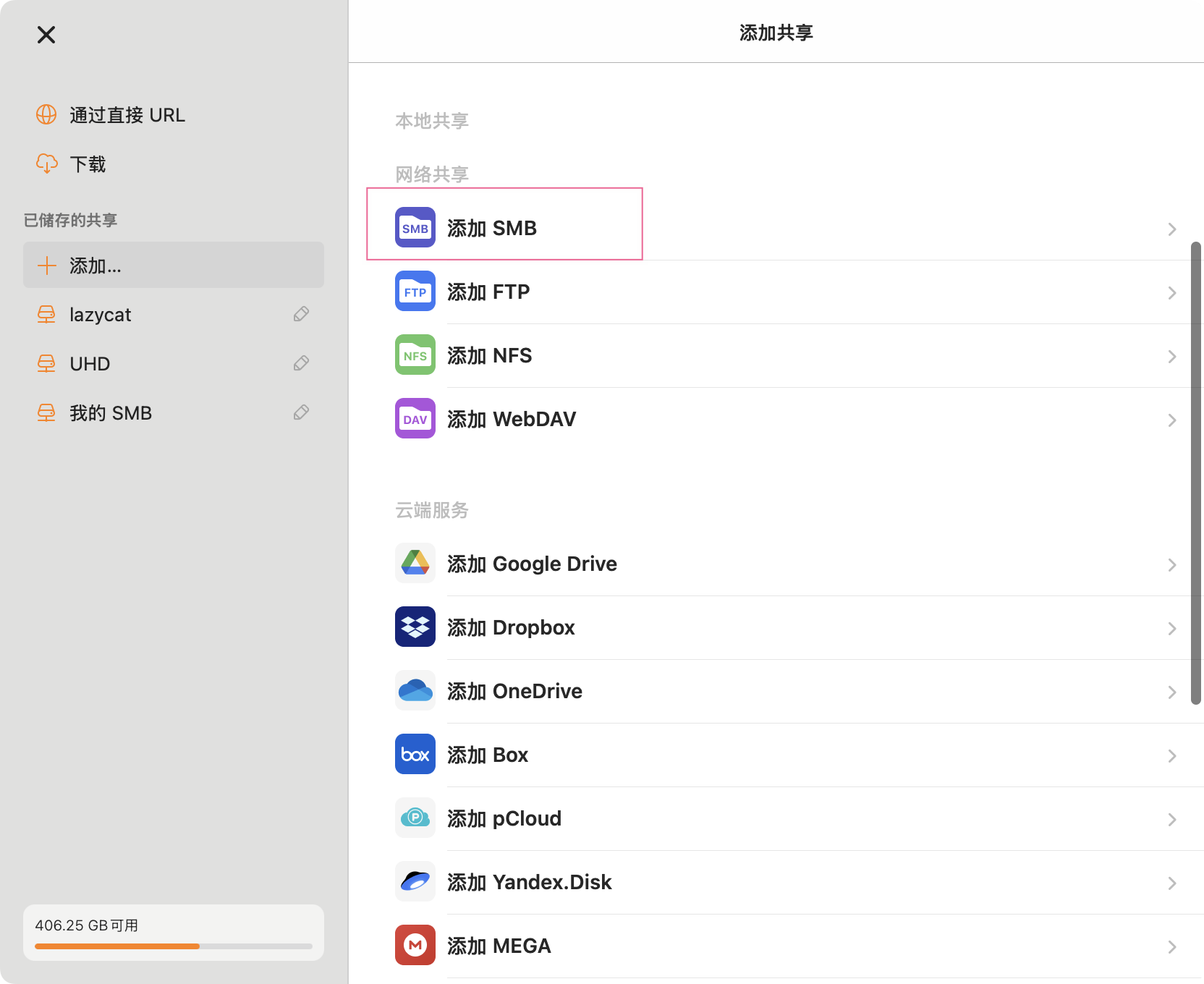
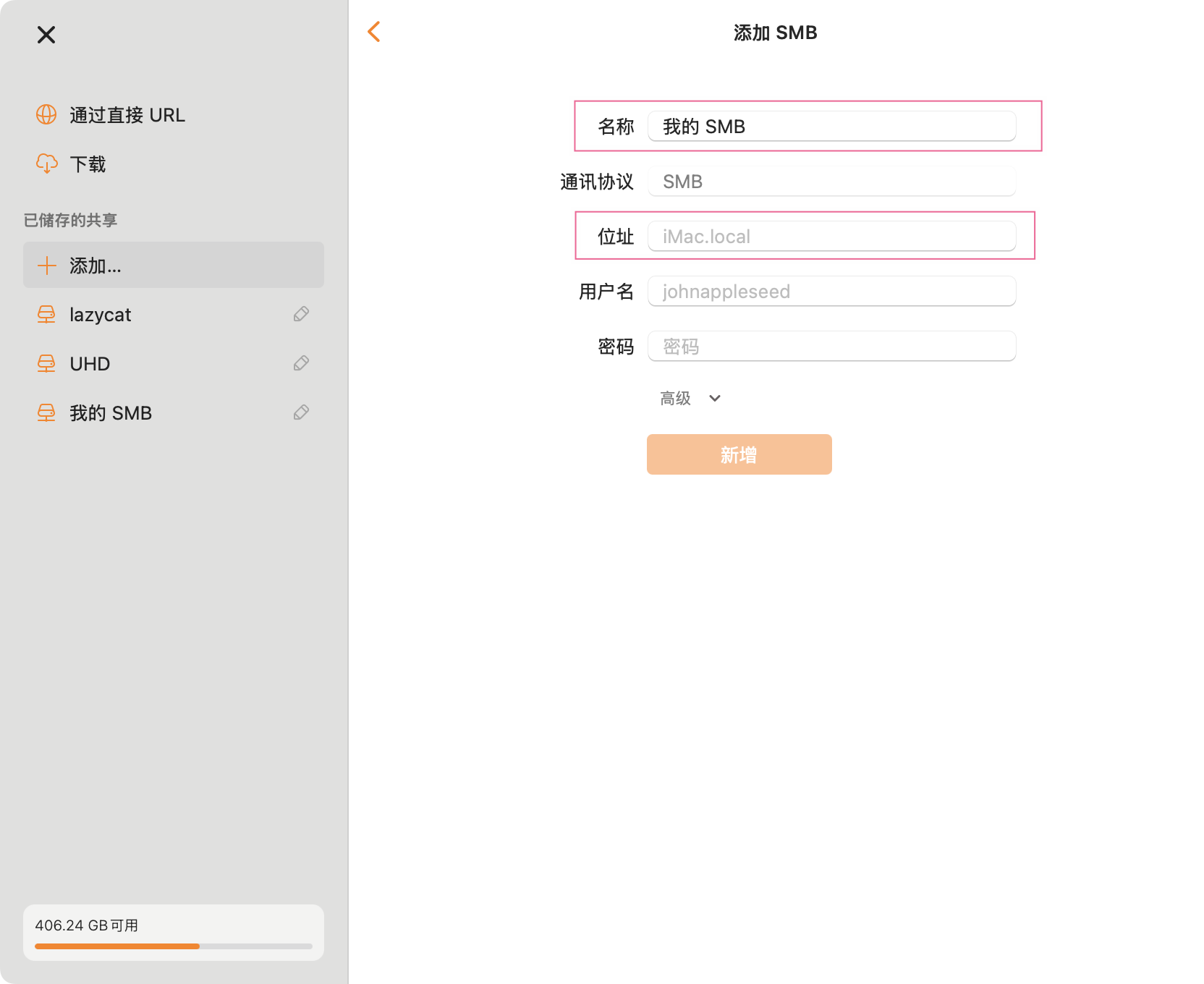
接下来,你将看到一个信息填写页面。在这里,我们需要将第一步获取的“钥匙”填进去:
- 名称: 可以随意填写,方便自己识别即可,例如 “我的懒猫影院”。
- 地址: 完整地填入你在上步里看到的 地址。(这里建议选择「内网服务」下的「域名」)
- 用户名: 填入你的 「用户名」。
- 密码: 填入你的 「密码」。
填写完毕后,点击“保存”或“连接”。Infuse 会开始连接你的懒猫网盘,并自动扫描里面的视频文件,抓取电影海报和信息。稍等片刻,一个漂亮的海报墙就会呈现在你眼前。
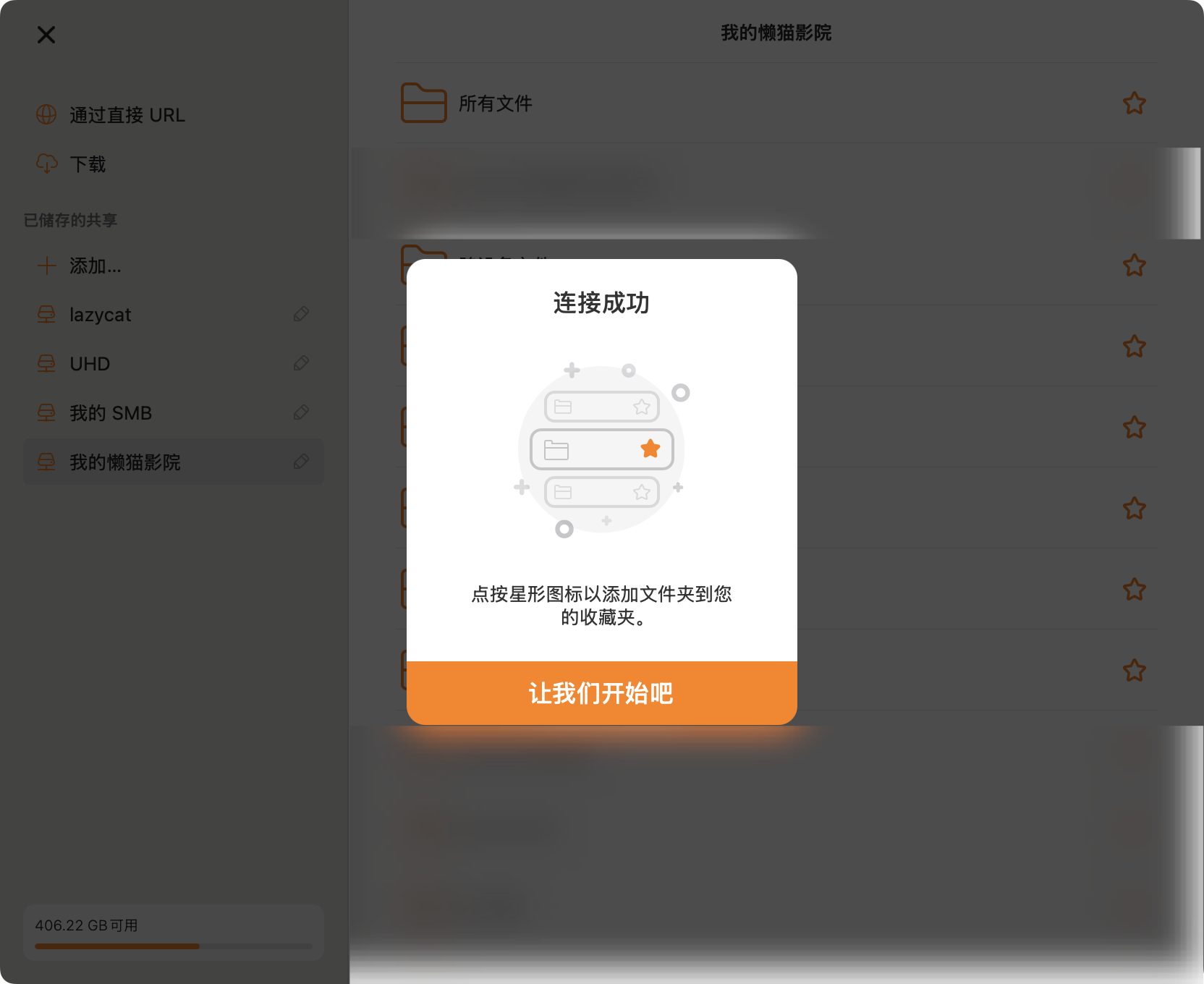
第三步:上传与欣赏
配置是一次性的。从现在开始,你的工作流就变得极其简单了:
在电脑上打开懒猫微服客户端。
将下载好的电影、剧集等视频文件,直接拖拽上传到懒猫网盘中。
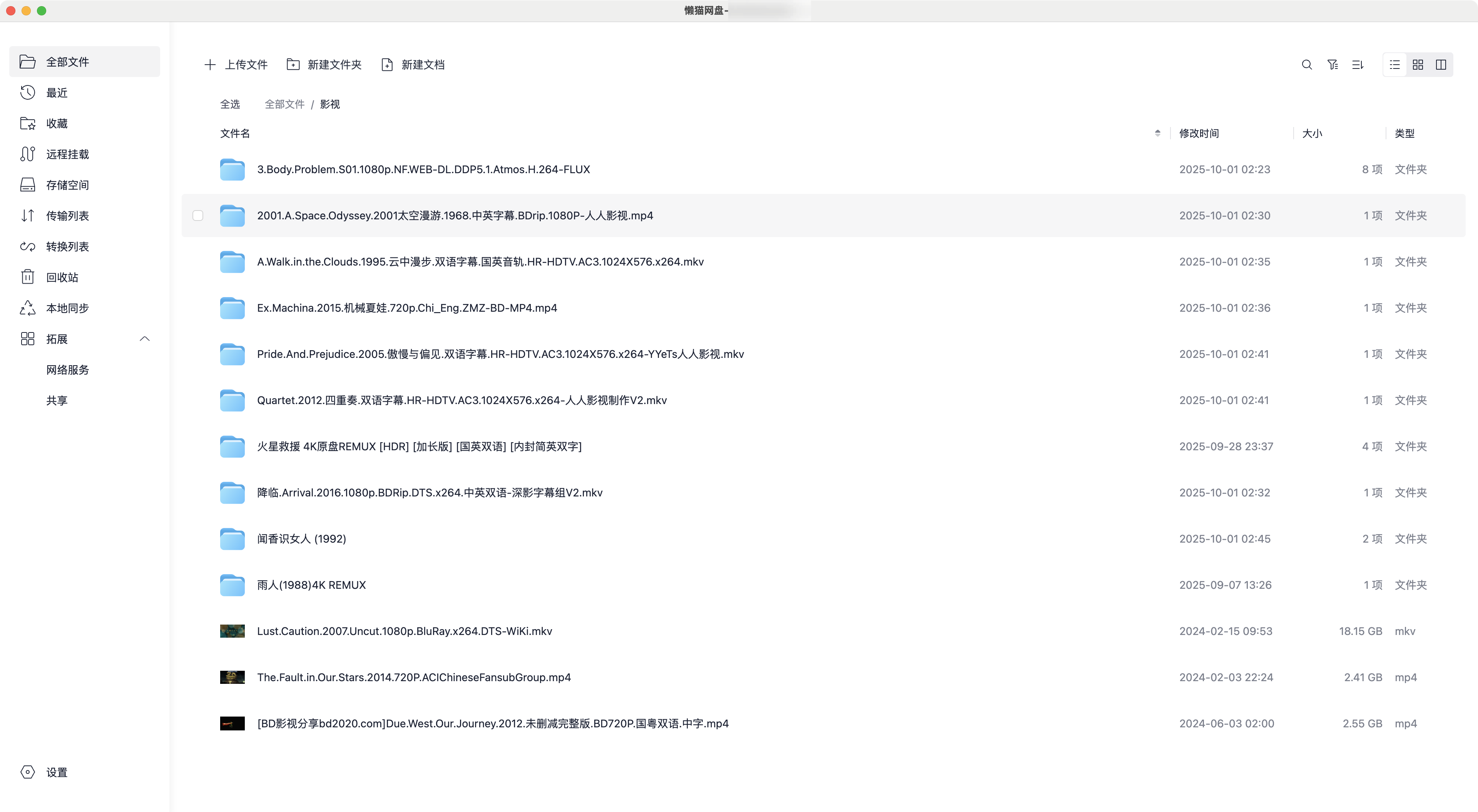
回到客厅,打开 Apple TV 上的 Infuse,它会自动刷新媒体库,你刚刚上传的影片已经带着精美的海报在那里等你了。点击播放,开始享受吧!🍿
三、进阶实用技巧(让体验更上一层楼)
- 关于字幕: 为了让 Infuse 自动加载外挂字幕,请确保字幕文件(.srt, .ass 等)与视频文件的主文件名完全相同,并放在同一目录下。例如:
我的电影.mkv和我的电影.srt。 - 海报识别错误怎么办? 偶尔 Infuse 可能会识别错影片。别担心,在 Infuse 中,用遥控器长按错误的影片封面,在弹出的菜单中选择“编辑元数据”,你可以手动搜索正确的影片名称来修正它。
- 网络建议: 为了流畅播放高码率的 4K HDR 影片,建议将 Apple TV 通过有线网络连接到你的路由器,这比 Wi-Fi 更稳定。
总结
通过以上简单的三步,我们就成功地将懒猫微服强大的家庭私有云存储和 Infuse 出色的播放体验结合在了一起,打造了一个真正属于自己的、简单易用且美观的家庭影院系统。
这套方案最大的魅力在于它的“零维护”,你再也不用关心硬盘空间、文件格式和复杂的网络设置。你要做的,仅仅是收藏你热爱的影片,然后在沙发上享受它。
现在,轮到你来动手试试了!